Debian/Ubuntu 服务器一台
第一步,为你的自动安装程序更新源信息(以root权限运行):
- sh -c 'echo "deb http://linux-packages.getsync.com/btsync/deb btsync non-free" > /etc/apt/sources.list.d/btsync.list'
第二步,更新Sync的软件签名(以root权限运行):
- wget -qO - http://linux-packages.getsync.com/btsync/key.asc | apt-key add -
第三步,安装BTSync程序:
- apt-get update
- apt-get install btsync
就是这么神奇!装好了!
配置
BTSync的配置文件位于 /etc/btsync/config.json
默认情况下它看起来是这样的:
- {
- "listening_port" : 0,
- "storage_path" : "/var/lib/btsync/",
- "pid_file" : "/var/run/btsync/btsync.pid",
- "agree_to_EULA": "yes",
- "webui" :
- {
- "listen" : "127.0.0.1:8888"
- }
- }
如果不作修改的话,我们就无法从公网打开BTSync的配置界面。你需要修改127.0.0.1:8888为你的服务器的公网IP,并且修改端口(例如:202.108.22.5:9981)。
运行/etc/init.d/btsync restart,重新加载BTSync的配置文件。
其他的操作命令有:
然后,你需要为你的BTSync创建一个目录。BTSync在安装时自动创建了btsync用户和组,你只需要执行下面的命令给它授权:
- mkdir /home/btsync
- chown btsync:btsync /home/btsync
这样你就可以在Web界面下操作/home/btsync文件夹了。
继续设置
打开你的Web端(http://yourdomain:9981 或者 http://202.108.22.5:9981)你将会看到一个欢迎界面。在此输入你的称呼。这是不太重要的一个环节,但是请注意,你将无法修改它,因此不要选取那些看起来很古怪的称呼(比如:hotgirl888)。P.S.我选择了服务器的位置(San Jose)作为称呼。
因为你的Web控制端是面向全网开放的,请设置一个复杂的用户登录名和密码。
点击右上角的齿轮->Preference…(设置偏好)
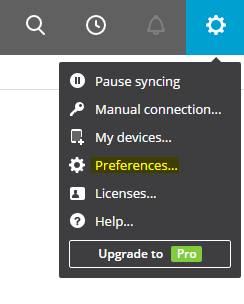
例如设置语言 点击右上角的齿轮->Preference -> language 设置后重启 btsync 生效
设置用户以及密码
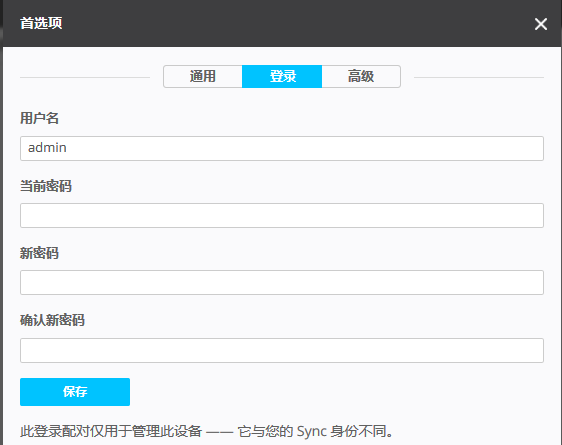
或者在 /etc/btsync/config.json 中设置
- "webui" :
- {
- "listen" : "0.0.0.0:8888",
- "login" : "admin",
- "password" : "btsync"
- }
第四部 创建共享
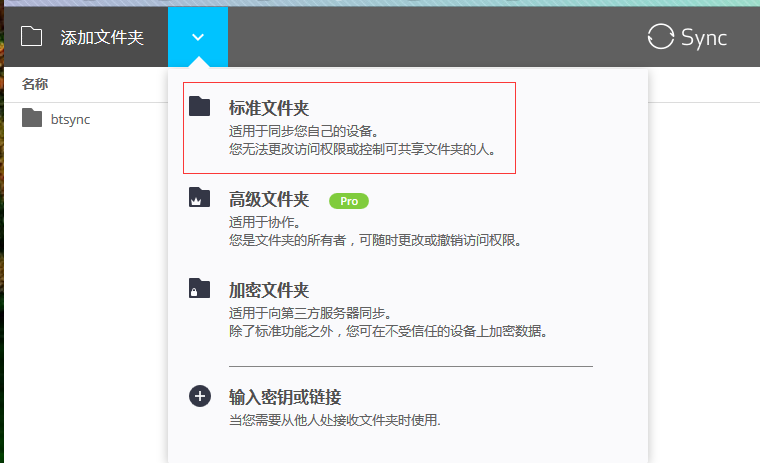
选择之前建立的 /home/btsync
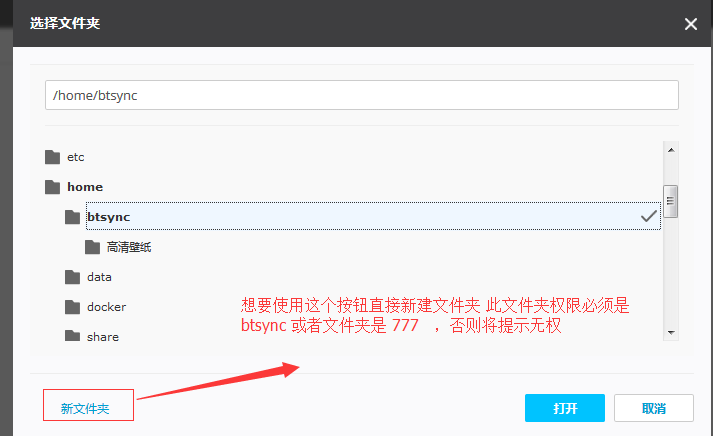
完成后看到是这样的

接下来就是添加"用户" 复制密钥 给你需要给与的人员 测试用的读写权限 我要用本地的window和服务器共享
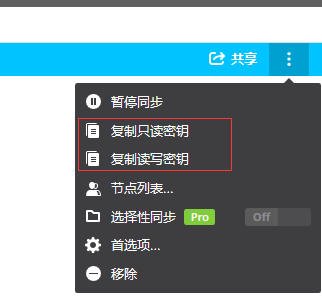
复制密钥
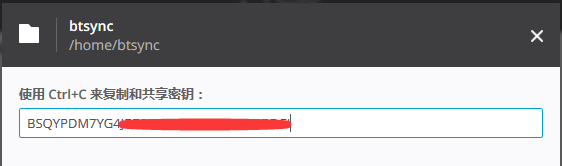
第五步 配置本地同步
打开本地的 sync 选择输入密钥或链接
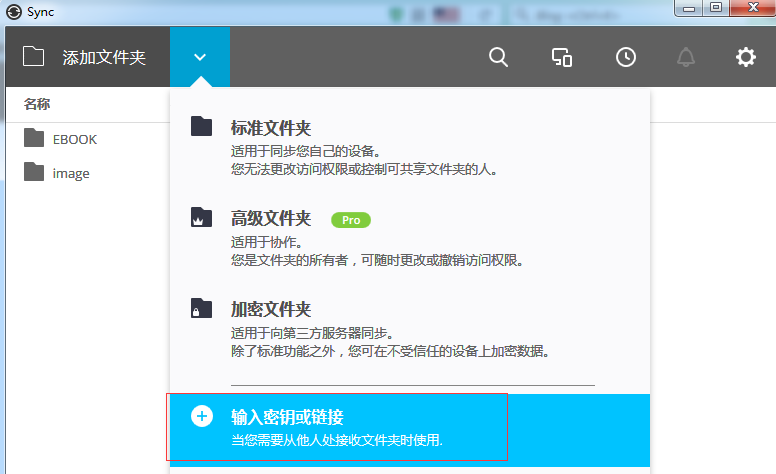
填上你复制的密码
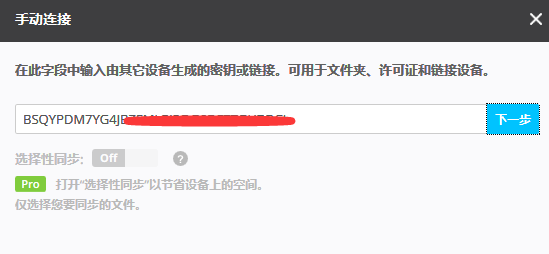
选择你要和线上服务器共享的文件夹 可以选择一个空的 然后往里面放文件 看看服务器是否同样有这个文件。
没有评论